Cómo desinstalar Microsoft Edge de Windows 10
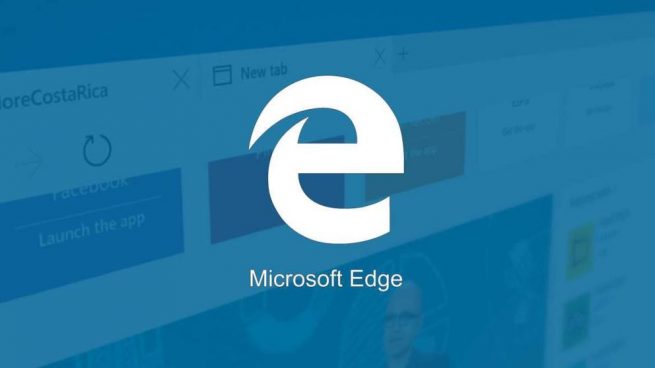
Microsoft Edge es el navegador que Windows lanzó como gran novedad en su décima versión para sustituir al famosísimo Internet Explorer. Sin embargo, muchas personas prefieren utilizar otras opciones, por lo que no ha tenido el éxito esperado. ¿Quieres saber cómo desinstalar Microsoft Edge en Windows 10? Sigue leyendo y toma nota de los pasos para poder hacerlo.
Desinstalar este navegador no es muy sencillo ya que está ligado a los componentes principales de Windows 10, por lo que no es como eliminar o desinstalar cualquier otra aplicación. Por suerte, hay una forma de hacerlo y conseguir que no se utilice de manera predeterminada.
Pasos para desinstalar Microsoft Edge en Windows 10
- En primer lugar, asegúrate de que has iniciado sesión en la cuenta de administrador, ya que de lo contrario no podrás hacerlo.
- Abre el Explorador de Windows y ve a C:\Windows\ systemApps y busca una carpeta que se llama Microsoft.MicrosoftEdge_8wekyb3d8bbwe.
- Cuando localices esa carpeta, haz clic con el botón derecho del ratón sobre ella y entre las opciones selecciona “Propiedades”.
- Una vez en la ventana de Propiedades, selecciona la pestaña “Seguridad” y después pulsa en el botón de “Opciones Avanzadas”. Haz clic en el enlace de cambiar de propietario y te llevará a otra pantalla con un campo de texto en el que debes escribir “Administradores”. Después, pulsa en donde pone “Comprobar nombres” y Windows te asignará la cuenta de Administrador para que puedas realizar la tarea sin problemas. Acepta y vuelve al panel de “Configuración de seguridad avanzada”.
- Ahora verás que ya estás como administrador, y debajo aparecerá un ckeck para sustituir al propietario en los objetos y subcontenedores que debes marcar. Cuando lo hagas, pulsa Aceptar.
- Vuelve a la ventana de Propiedades y elige «Editar» para poder cambiar los permisos. Selecciona los administradores de las cuentas y marca la casilla para permitir Control Total. Haz clic primero en «Aplicar» y después en «Aceptar».
- Ahora ya tendrás todo el control sobre Microsoft Edge, pero en vez de eliminarlo debes crear una copia de seguridad de su carpeta, ya que eliminarlo podría causar graves daños. Vuelve a las Propiedades y marca la casilla «Solo lectura».
- Lo del paso anterior hará que Windows cambie los archivos que hay dentro de la carpeta, y eso significa que Microsoft Edge quedará inutilizable.
- Para rematar la faena, puedes ir a la carpeta y cambiar el nombre del ejecutable, así el sistema ya no podrá encontrar el archivo de ninguna manera.
Temas:
- Microsoft
Comentar
Consulta aquí la política de comentarios









